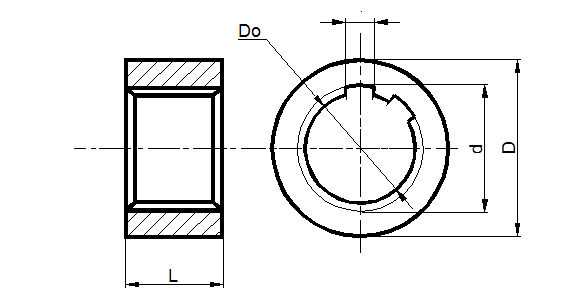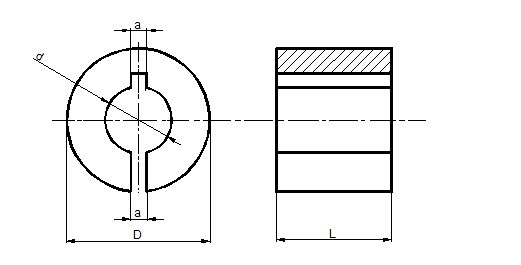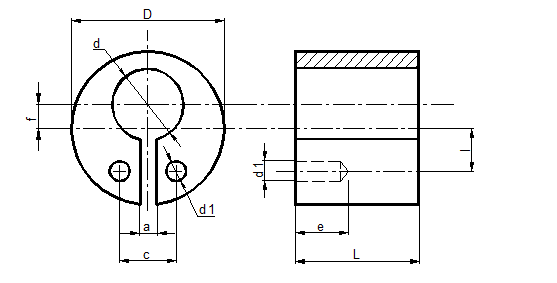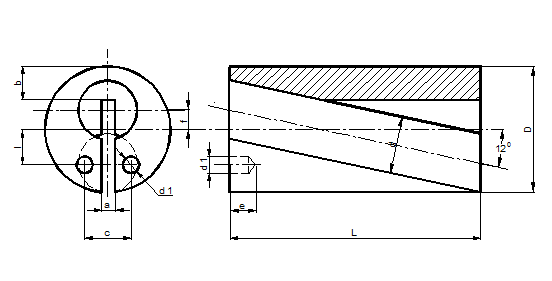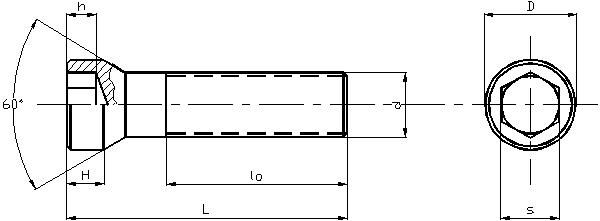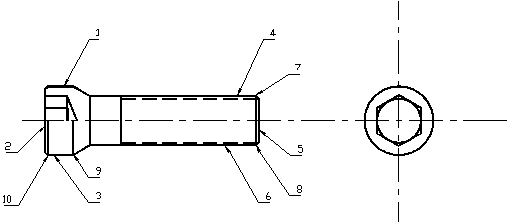Доц. Кобец Е.В.
ЗАДАНИЯ ПО ДИСЦИПЛИНЕ «АВТОМАТИЗИРОВАННЫЕ СИСТЕМЫ ГРАФИКИ»
ЗАДАНИЕ №1
Модуля 1 «Система AutoCAD. Создание изображений»
Цель работы: Знакомство с программами запуска системы AutoCAD, основными соглашениями, вход в графический редактор, знакомство с командами настройки среды и командами режима отображения, выход из системы. Привязка к узлам внутренней сетки и созданным объектам.
Задание № 1
Для закрепления навыков работы с командами настройки чертежа, способов ввода координат, команды рисования отрезков LINE и команды объектной привязки OSNAP выполнить действия, приведенные ниже.
1. Загрузить систему, начать новый рисунок, установить: границы 210Х297, шаг внутренней сетки 1 мм, на экран вывести сетку с шагом 5 мм.
2. Установить слой с именем OTREZOK и цветом линии черный и назначить его текущим.
3. Нарисовать в слое OTREZOK пятиугольник с координатами вершин. Координаты вершин выбрать из таблицы, последнюю вершину соединить отрезком с первой вершиной.
4. Установить слой с именем MID и цветом линии синий и назначить его текущим.
5. Соединить середины отрезков последовательно отрезками синего цвета.
6. Установить слой с именем VER и цветом линии красный и назначить его текущим.
7. Соединить 1,3 и 5 вершины отрезками красного цвета.
8. Установить слой с именем PER и цветом линии зеленый и назначить его текущим.
9. Из вершины 1 провести перпендикуляр на 3 противоположные стороны отрезками зеленого цвета.
10. Установить слой с именем OKR и цветом линии желтый и назначить его текущим.
11. Через 3 полученные точки пересечения сторон и перпендикуляров нарисовать окружность желтого цвета.
| № варианта
| Координаты точек
|
|
|
|
|
|
|
|
| 70,120
| @-10,60
| 170,210
| @50<-10
| @50<-110
|
|
| 40,80
| @-10,40
| 70,140
| @150<-10
| 170,70
|
|
| 75,60
| 70,90
| @45,45
| @100<-10
| @-60,-60
|
|
| 80,78
| 50,140
| @40,45
| @60<-20
| @10,-30
|
|
| 100,100
| @-30,30
| @45<30
| @100<-20
| @-50,-30
|
|
| 60,60
| @30<110
| 100,120
| @100,-30
| @-40,-40
|
|
| 53,74
| 40,100
| @20,50
| @100<-20
| @-20,-20
|
|
| 65,50
| 60,80
| @30,60
| @60<-10
| @60<260
|
|
| 73,68
| @30<120
| @40,20
| @100<-20
| @-30,-30
|
|
| 60,48
| 50,80
| @40,45
| @60<-20
| @50<240
|
|
| 60,100
| @-30,30
| @45<30
| @100<-20
| @-50,-30
|
|
| 40,60
| @30<110
| 100,120
| @100,-30
| @100<200
|
|
| 37,89
| 40,100
| @50,50
| @100<-20
| @-20,-20
|
|
| 110,95
| @-30,30
| @45<30
| @100<-20
| @-50,-30
|
|
| 80,80
| @30<120
| @40,20
| @100<-20
| @-30,-30
|
|
| 65,60
| @30<110
| 125,120
| @100,-30
| @100<200
|
|
| 95,65
| 90,95
| @45,45
| @100<-10
| @-60,-60
|
|
| 55,66
| @30<120
| @40,20
| @100<-20
| @-30,-30
|
|
| 125,115
| @-30,30
| @45<30
| @100<-20
| @-50,-30
|
|
| 60,65
| @30<110
| 120,125
| @100,-30
| @100<200
|
|
| 147,103
| @-30,30
| @45<30
| @100<-20
| @-50,-30
|
|
| 62,84
| @30<120
| @40,20
| @100<-20
| @-30,-30
|
|
| 133,95
| @-30,30
| @45<30
| @100<-20
| @-50,-30
|
|
| 55,60
| @30<110
| 115,120
| @100,-30
| @100<200
|
|
| 71,92
| @30<120
| @40,20
| @100<-20
| @-30,-30
|
| | | | | | | | | |
ПРИМЕР ВЫПОЛНЕНИЯ ЗАДАНИЯ К МОДУЛЮ №1
Получение и анализ варианта задания
1. Получите у преподавателя номер варианта выполняемого задания.
2. В соответствии с номером варианта найдите в блоке задач задание к модулю №1 и выполните его аналогично приведенному примеру.
Задание: Изучение команд настройки чертежа, способов ввода координат, команды рисования отрезков LINE и команды объектной привязки OSNAP.
1. Загрузить систему, начать новый рисунок, установить: границы 210Х297, шаг внутренней сетки 1 мм, на экран вывести сетку с шагом 5 мм.
2. Нарисовать в основном слое пятиугольник с координатами вершин: 1 – 30,60; 2 – 10,120; 3 – Х на 40 больше, Y на 20 больше; 4 – от третьей точки на длину 150, под углом -10°; 5 – 150,70; контур замкнуть.
3. Соединить середины отрезков последовательно.
4. Установить слой с именем KR и цветом линии красный.
5. Соединить 1,3 и 5 вершины отрезками красного цвета.
6. Установить слой с именем ZEL и цветом линии зеленый.
7. Из 1 вершины провести перпендикуляры на 3 противоположные стороны линиями зеленого цвета
8. Установить слой с именем CIN и цветом линии синий.
9. Синим цветом нарисовать продолжение линий до пересечения с перпендикулярами.
10. Установить слой с именем GEL и цветом линии желтый.
11. Через 3 полученные точки пересечения сторон и перпендикуляров нарисовать окружность желтого цвета.
Выполнение.
1). Загружаем систему:
Входим в директорию ACAD и набираем в командной строке
>ACAD <ENTER>
2). Начинаем новый рисунок: из меню выбираем 1.
В ответ на запрос имени рисунка задаем собственное имя, например, pr_mod1;
Enter name: pr_mod1
3). Задаем формат чертежа – 297мм Х 210мм:
Command: LIMITS Команда ЛИМИТЫ
ON/OFF/<Lover left corner>: <0.0000,0.0000>:
Вкл/Откл/<Левый нижний угол>:<0.0000,0.0000>:
Upper right corner <12.0000,9.0000>: 297,210
Правый верхний угол <12.0000,9.0000>:
4). Задаем привязку графического маркера к узлам внутренней сетки с шагом 0,1 мм:
Command: SNAP Команда ШАГ
Snap spaсing or ON/OFF/Value/Aspect/Rotate/Style: 0.1
Интервал привязки или Вкл/Откл/Аспект/Поворот/Стиль: 0.1
Включаем привязку:
Snap spaсing or ON/OFF/Value/Aspect/Rotate/Style: ON
Интервал привязки или Вкл/Откл/Аспект/Поворот/Стиль: Вкл
5). Установим режим вывода на экран координатной сетки с шагом 5мм:
Command: GRID Команда СЕТКА
Grid spacing(X) or ON/Off/Snape/Aspect <0.0000>: 5
Интервал сетки(Х)/или Вкл/Откл/Шаг/Аспект<0.0000>: 5
Grid spacing(X) or ON/Off/Snape/Aspect <0.0000>: ON
Интервал сетки(Х)/или Вкл/Откл/Шаг/Аспект<0.0000>: Вкл
6). Рисуем пятиугольник командой LINE (Рис.1).
Рисуем в основном слое 0:
Command: LINE Команда ОТРЕЗОК
From point : 30,60 (точка 1)
Tо point :10,120 (2)
Tо point :@40,20 (3)
To point: @150<-10 (4)
Tо point :150,70 (5)
To point: C (1)
Рис.1. Результат выполнения рисования пятиугольника
7). Соединяем последовательно середины отрезков, пользуясь опцией MID команды объектной привязки OSNAP: (Рис.2)
LINE:
From point: mid
Of указываем на первый отрезок (точка 6)
Tо point :mid
Of указываем на второй отрезок (7)
Tо point :mid
Of указываем на третий отрезок (8)
Рис.2. Последовательное соединение середин отрезков.
Tо point :mid
Of указываем на четвертый отрезок (9)
Tо point :mid
Of указываем на пятый отрезок (10)
Tо point :mid
Of указываем на первый отрезок
To point: <ENTER>
8). Устанавливаем слой с именем KR и цветом линии красный и назначаем его текущим:
Command: LAYER: Команда: СЛОЙ
Устанавливаем новый слой и задаем его имя:
?/Make/Set/New/ON/OFF/Color/Ltype/Freeze/Thaw: N
?/Создай/Установи/Новый/ВКЛ/ОТКЛ/Цвет/Типлинии/ Разморозь/ Заморозь:
New layer name (s): KR
Имена новых слоев:
Задаем для слоя свой цвет (изменяем опцию Color):
?/Make/Set/New/ON/OFF/Color/Ltype/Freeze/Thaw : С
Color: red
Цвет:
Layer name (s) for color 1 (red) <0>: KR
Имена слоев для цвета 1:
Назначаем новый слой текущим:
?/Make/Set/New/ON/OFF/Color/Ltype/Freeze/Thaw: S
New current layer <0>: Новый текущий слой:
?/Make/Set/New/ON/OFF/Color/Ltype/Freeze/Thaw: <ENTER>
9). Соединяем 1,3 и 5 вершины пользуясь опцией END команды OSNAP: (Рис.3)
Command: < ENTER> повторяем команду
LINE:
From point: end
Of указываем на конец 1 отрезка
Tо point : end
Of указываем на конец 3 отрезка
Tо point : end
Of указываем на конец 5 отрезка
To point: <ENTER>

Рис.3. Соединяем 3 вершины
10). Устанавливаем слой с именем ZL и цветом линии зеленый:
Command: LAYER: Команда: СЛОЙ
Устанавливаем новый слой и задаем его имя:
?/Make/Set/New/ON/OFF/Color/Ltype/Freeze/Thaw: N
?/Создай/Установи/Новый/ВКЛ/ОТКЛ/Цвет/Типлинии/ Разморозь/ Заморозь:
New layer name (s): ZL
Имена новых слоев:
Задаем для слоя ZL свой цвет:
?/Make/Set/New/ON/OFF/Color/Ltype/Freeze/Thaw : С
Color: 3
Цвет:
Layer name (s) for color 3 (green) <KR>: ZL
Имена слоев для цвета 3:
Назначаем новый слой текущим:
?/Make/Set/New/ON/OFF/Color/Ltype/Freeze/Thaw: S
New current layer <KR>: ZL
Новый текущий слой:
?/Make/Set/New/ON/OFF/Color/Ltype/Freeze/Thaw: <ENTER>
11). Восстанавливаем перпендикуляры с помощью опции PER команды OSNAP из вершины 1 на продолжения сторон 2-3, 3-4, 4-5. Получаем точки 11, 12, 13: (Рис.4)
Command: < ENTER> повторяем команду
LINE: первый перпендикуляр
From point: end
Of указываем на конец 1 отрезка
Tо point : per
Of указываем на 2 отрезок
Tо point : <ENTER>
Command: <ENTER> повторяем команду LINE
LINE: второй перпендикуляр
From point: end
Of указываем на конец 1 отрезка
Tо point : per
Of указываем на 3 отрезок
Tо point : <ENTER>
Command: <ENTER> повторяем команду LINE
LINE: третий перпендикуляр
From point: end
Of указываем на конец 1 отрезка
Tо point : per
Of указываем на 4 отрезок
Tо point : <ENTER>

Рис. 4. Восстановлены перпендикуляры из первой вершины.
12). Устанавливаем слой с именем CIN и цветом линии синий:
Command: LAYER: Команда: СЛОЙ
Устанавливаем новый слой и задаем его имя:
?/Make/Set/New/ON/OFF/Color/Ltype/Freeze/Thaw: N
?/Создай/Установи/Новый/ВКЛ/ОТКЛ/Цвет/Типлинии/ Разморозь/ Заморозь:
New layer name (s): CIN
Имена новых слоев:
Задаем для слоя свой цвет:
?/Make/Set/New/ON/OFF/Color/Ltype/Freeze/Thaw : С
Color: 5
Цвет:
Layer name (s) for color 5 (blue) <ZL>: CIN
Имена слоев для цвета 5:
Назначаем новый слой текущим:
?/Make/Set/New/ON/OFF/Color/Ltype/Freeze/Thaw: S
New current layer <ZL>: CIN
Новый текущий слой:
?/Make/Set/New/ON/OFF/Color/Ltype/Freeze/Thaw: <ENTER>
13) Соединим отрезками перпендикуляры и соответствующие вершины.
Продлим стороны многоугольника до пересечения с концами перпендикуляров, используя команду рисования отрезков LINE, опции END (конец) и INT (пересечение) команды объектной привязки OSNAP.
Размеры визира (квадрата, центр которого совпадает с перекрестьем -курсором) регулируются командой APERTURE.
Соединяем точки 11 и 2:
Command: LINE:
From point: end
Of указываем на конец перпендикуляра в районе точки 11
Tо point : int
Of указываем на пересечение отрезков второй вершины
Tо point : <ENTER> завершение команды
Соединяем точки 12 и 3:
Command: LINE
From point: end
Of указываем на конец перпендикуляра в районе точки 12
Tо point : int
Of указываем на пересечение отрезков в точке 3
Tо point : <ENTER> завершение команды
Соединяем точки 13 и 5:
Command: LINE
From point: end
Of указываем на конец перпендикуляра в районе точки 13
Tо point : int
Of указываем на пересечение отрезков в точке 5
Tо point : <ENTER> завершение команды
14). Устанавливаем слой с именем GEL и цветом линии желтый:
Command: LAYER: Команда: СЛОЙ
Устанавливаем новый слой и задаем его имя:
?/Make/Set/New/ON/OFF/Color/Ltype/Freeze/Thaw: N
?/Создай/Установи/Новый/ВКЛ/ОТКЛ/Цвет/Типлинии/ Разморозь/ Заморозь:
New layer name (s): GEL
Имена новых слоев:
Задаем для слоя свой цвет:
?/Make/Set/New/ON/OFF/Color/Ltype/Freeze/Thaw : С
Color: 6
Цвет:
Layer name (s) for color 6 (magenta) <CIN>: GEL
Имена слоев для цвета 6:
Назначаем новый слой текущим:
?/Make/Set/New/ON/OFF/Color/Ltype/Freeze/Thaw: S
New current layer <CIN>: GEL
Новый текущий слой:
?/Make/Set/New/ON/OFF/Color/Ltype/Freeze/Thaw: <ENTER>
15). Нарисуем окружность через 3 точки пересечения сторон с перпендикулярами. Точки 11, 12, 13.
Командой CIRCLE нарисуем окружность по трем точкам используя опцию пересечения примитивов INT команды объектной привязки OSNAP:
Command: CIRCLE: 3P/TTR/<Center point>: 3P
First point: int
Of указываем точку 11
Second point: int
Of указываем точку 12
Third point: int
of указываем точку 13

Рис.5. Результат выполнения задания.
14) Сохраним работу командой SAVE.
Command: SAVE
Fale name <pr_mod1>:
Имя файла:
Литература
1. Романычева Э.Т., Сидорова Т.М., Сидоров С.Ю. AutoCad. Практическое руководство. – М.: Радио и связь, 1997.- 474с.
2. Кречко Ю.А., Полищук В.В. AutoCad. Курс практической работы. – М.: Диалог МИФИ, 1994.- 256с.
3. Бергхаузер Т., Шлив П. Система автоматизированного проектирования AutoCad. – М.: Радио и связь, 1989.- 255с.
ЗАДАНИЕ №2
Задание № 2
Для закрепления навыков работы с командами генерации примитивов небходимо выполнить задания, приведенные ниже.
Задача 1.
Нарисовать чертеж шлицевой втулки. Наружный диаметр шлицевого отверстия D, внутренний диаметр шлицевого отверстия d, ширина шлица b, число шлицев z, длина протягивания L (рис.1). Размерные данные для каждого номера втулки выбирать из таблицы 1.
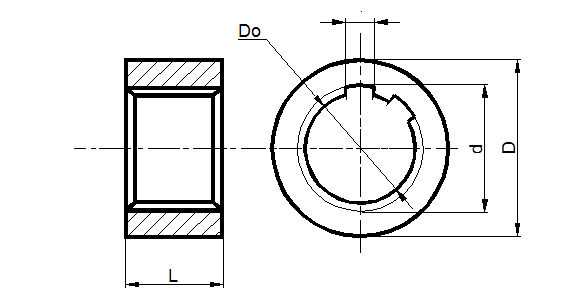
Рис.1. Эскиз детали к задаче 1.
Таблица 1
| № вар.
| D, mm
| d, mm
| B, mm
| N
| D0, mm
| lи, мм
|
|
|
|
|
|
| 13,2
|
|
|
|
|
|
|
| 16,2
|
|
|
|
|
|
|
| 24,0
|
|
|
|
|
|
|
| 32,2
|
|
|
|
|
|
|
| 34,0
|
|
|
|
|
|
|
| 43,8
|
|
|
|
|
|
|
| 46,0
|
|
|
|
|
|
|
| 52,8
|
|
|
|
|
|
|
| 53,8
|
|
|
|
|
|
|
| 63,8
|
|
|
|
|
|
|
| 63,8
|
|
|
|
|
|
|
| 63,8
|
|
Задача 2.
Нарисовать чертеж переходной разрезной втулки к револьверным станкам с горизонтальной осью вращения головки (рис.2). Размерные данные для каждого номера втулки выбирать из таблицы 2.
Таблица 2
| № вар.
| № втулки.
| D
| L
| d
| f
| a
| b
| c
| e
| d1
| l
|
|
|
|
|
|
| -
|
|
| -
| -
| -
| -
|
|
|
|
|
|
| -
|
|
| -
| -
| -
| -
|
|
|
|
|
|
| -
|
|
| -
| -
| -
| -
|
|
|
|
|
|
|
|
| -
|
|
| 6,2
|
|
|
|
|
|
|
|
|
| -
|
|
| 6,2
|
|
|
|
|
|
|
|
|
| -
|
|
| 6,2
|
|
|
|
|
|
|
| 5,5
|
|
|
|
| 6,2
|
|
|
|
|
|
|
|
|
|
|
|
| 6,2
|
|
|
|
|
|
|
| 8,5
|
|
|
|
| 6,2
|
|
N1, N2, N3
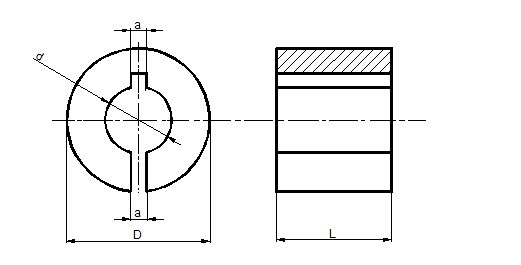
N4, N5, N6
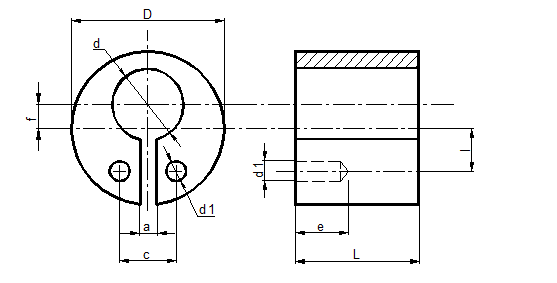
N7, N8, N9
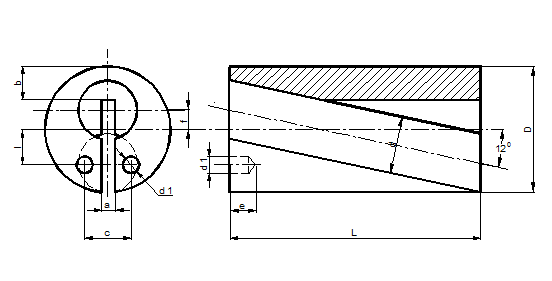
Рис.2. Эскиз деталей к задаче 2.
ПРИМЕР ВЫПОЛНЕНИЯ ЗАДАНИЯ №2
Задание: Изучение команд создания графических примитивов.
Выполнить на отдельном листе чертеж винта для винтонарезных головок, размеры приведены в таблице.
Чертеж детали, размеры и дополнительные построения выполнить в отдельных слоях.
Контур детали обвести линией толщиной 1 мм. При простановке размеров задать высоту надписи – 4 мм, длину стрелок – 5 мм.
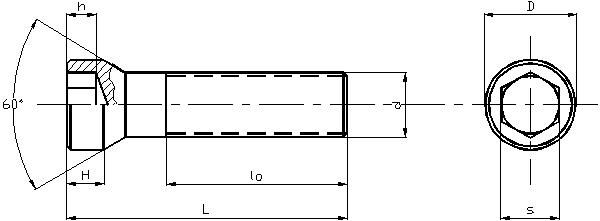
Рис.5. Рисунок детали.
Исходные данные:
Таблица 3
| D
| H
| S
| L
| lo
| h
| Резьба (d x s)
|
| 12,8
|
| 6,1
|
|
|
| М9 х 1,25
|
На первом этапе необходимо выполнить подготовку чертежа:
1. задать формат чертежа;
2. задать привязку графического маркера к узлам сетки:
3. установить режим вывода на экран координатной сетки;
4. установить масштаб, максимально увеличивающий выводимое на экран изображение;
5. осуществить назначение слоев;
6. выбрать формат и точность представления координат и углов.
На первом этапе подготовительных действий выполняем следующие команды:
1). Задаем формат чертежа –297ммХ210мм:
Command: LIMITS Команда ЛИМИТЫ
ON/OFF/<Lover left corner> <0.0000,0.0000>:
Вкл/Откл/<Левый нижний угол><0.0000,0.0000>:
Upper right corner <12.0000,9.0000>: 297,210
2). Задаем привязку графического маркера к узлам внутренней сетки с шагом 0,1 мм:
Command: SNAP Команда ШАГ
Snap spaсing or ON/OFF/Value/Aspect/Rotate/Style: 0.1
Интервал привязки или Вкл/Откл/Аспект/Поворот/Стиль:
Snap spaсing or ON/OFF/Value/Aspect/Rotate/Style: ON
Интервал привязки или Вкл/Откл/Аспект/Поворот/Стиль: Вкл.
3). Установим режим вывода на экран координатной сетки с шагом 5мм:
Command: GRID Команда СЕТКА
Grid spacing(X) or ON/Off/Snape/Aspect <0.0000>: 5
Интервал сетки(Х)/или Вкл/Откл/Шаг/Аспект<0.0000>:
Grid spacing(X) or ON/Off/Snape/Aspect <0.0000>: ON
Интервал сетки(Х)/или Вкл/Откл/Шаг/Аспект<0.0000>: Вкл.
4). Зададим режим отображения по границам.
Command: ZOOM Команда: ПОКАЖИ
All/Center/Dynamic/Extents/Left/Previous/Vmax/Window/<Scale >: A
Все/Центр/Динамика/Границы/Левый/Предыдущ/Макс/Рамка/ <Масштаб>: А
5). Осуществляем назначение слоев и типов линий для слоев:
Назначение слоев следующее:
· POST - слой дополнительных (временных) построений, тип линии - сплошная;
· OSN - слой, содержащий основные линии чертежа, слой, в котором производится обводка детали. Тип линии - сплошная;
· RAZM - слой для простановки размеров. Тип линии - сплошная;
· REZBA – слой для рисования резьбы. Тип линии – штриховая;
· HATH – слой для рисования штриховки. Тип линии – сплошная;
· OSI - слой, содержащий осевые линии. Тип линии - осевая.
Command: LAYER Команда СЛОЙ
?/Set/New/On/Off/Color/Ltype/Freeze/Thaw : N
?/Назначить/Новый/Вкл/Откл/Цвет/Типлин/Заморозить/Разморозить:
Рисуем обозначение резьбы.
Создаем новый слой с именем REZB и типом линии DASHED.
Новый тип линии включим в чертеж (загрузим) из файла типов линий командой LINETYPE.
Command: LINETYPE Команда: ТИПЛИНИИ
?/Load/Create : L?/Загрузить/Создать:
Name of linetype to load: dashed Тип линии для загрузки
Lynetype DASHED loaded. Тип линии DASHED загружен.
?/Load/Create: <ENTER>.
Command: LINETYPE Команда: ТИПЛИНИИ
Создаем новый слой для рисования резьбы.
Command: LAYER Команда СЛОЙ
?/Set/New/On/Off/Color/Ltype/Freeze/Thaw : N
New current layer <POST>: REZB
?/Set/New/On/Off/Color/Ltype/Freeze/Thaw : L
Linetype (or?) <CONTINUOUS>: DASHED
Тип линии (или?) <НЕПРЕРЫВНАЯ>:
Layer name(s) for Ltype DASHED <OSN>: REZB
Имена слоев для типа линии ШТРИХОВАЯ <OSN> :
?/Set/New/On/Off/Color/Ltype/Freeze/Thaw : S
New current layer <OSN>: POST
?/Set/New/On/Off/Color/Ltype/Freeze/Thaw : <ENTER>.
В слое дополнительных построений проводим горизонтальные линии от точек пересечения вписанной в шестиугольник окружности и от ребра шестиугольника (рис.6).
Command: LINE Команда ОТРЕЗОК
From point: int
of (указываем на пересечение оси и диаметра окружности. Точка 1)
Tо point: (при включенной ортогональности проводим отрезок влево)
To point: <ENTER>.
Command: LINE Команда ОТРЕЗОК
From point: int
of (указываем на пересечение оси и диаметра окружности. Точка 2)
Tо point: (при включенной ортогональности проводим отрезок влево)
To point: <ENTER>.
Переходим в слой REZB и проводим линии обозначения резьбы.
Command: LAYER Команда СЛОЙ
?/Set/New/On/Off/Color/Ltype/Freeze/Thaw : S
New current layer <OSN>: REZB
?/Set/New/On/Off/Color/Ltype/Freeze/Thaw : <ENTER>.
Command: PLINE Команда: ПОЛИЛИНИЯ
From point: int
of ( указываем пересечение линий в точке 3)
Current line-width is 0.8 (текущая ширина линии 0.8)
Arc/Close/Halfwidth/Length/Undo/Width/<End point of line>: int (точка 4)
Arc/Close/Halfwidth/Length/Undo/Width/<End point of line>: <ENTER>
Command: PLINE Команда: ПОЛИЛИНИЯ
From point: int
of ( указываем пересечение линий в точке 5)
Current line-width is 0.8 (текущая ширина линии 0.8)
Arc/Close/Halfwidth/Length/Undo/Width/<End point of line>: int (точка 6)
Arc/Close/Halfwidth/Length/Undo/Width/<End point of line>: <ENTER>
Переходим в слой POST и рисуем в нем разрез (рис.6).
Command: LAYER Команда СЛОЙ
?/Set/New/On/Off/Color/Ltype/Freeze/Thaw : S
New current layer <REZB >: POST
?/Set/New/On/Off/Color/Ltype/Freeze/Thaw : <ENTER>.
Рисуем грани. Проводим вертикальную линию на расстоянии h от края детали до пересечения с осью детали.
Command: LINE Команда ОТРЕЗОК
From point: 8,0
Tо point: (при включенной ортогональности проводим отрезок вверх)
To point: <ENTER>.

Рис. 6. Дополнительные построения для прорисовки разреза.
Проводим отрезок из точки 7 под углом 120° до пересеченгия с осью детали.
Command: LINE Команда ОТРЕЗОК
From point: int
of (Точка 7)
Tо point : @15<120°
To point: <ENTER>.
Переходим в слой OSN и обводим толстой линией разрез.
Command: LAYER Команда СЛОЙ
?/Set/New/On/Off/Color/Ltype/Freeze/Thaw : S
New current layer <POST >: OSN
?/Set/New/On/Off/Color/Ltype/Freeze/Thaw : <ENTER>.
Command: PLINE Команда: ПОЛИЛИНИЯ
From point: int
of ( указываем пересечение линий в точке 9)
Current line-width is 0.8 (текущая ширина линии 0.8)
Arc/Close/Halfwidth/Length/Undo/Width/<End point of line>: int (точка 7)
Arc/Close/Halfwidth/Length/Undo/Width/<End point of line>: int (точка 8)
Arc/Close/Halfwidth/Length/Undo/Width/<End point of line>: <ENTER>
Command: ENTER
Command: PLINE Команда: ПОЛИЛИНИЯ
From point: int
of ( указываем пересечение линий в точке 7)
Current line-width is 0.8 (текущая ширина линии 0.8)
Arc/Close/Halfwidth/Length/Undo/Width/<End point of line>: int (точка 12)
Arc/Close/Halfwidth/Length/Undo/Width/<End point of line>: <ENTER>
Command: ENTER
Command: PLINE Команда: ПОЛИЛИНИЯ
From point: int
of ( указываем пересечение линий в точке 10)
Current line-width is 0.8 (текущая ширина линии 0.8)
Arc/Close/Halfwidth/Length/Undo/Width/<End point of line>: int (точка 11)
Arc/Close/Halfwidth/Length/Undo/Width/<End point of line>: <ENTER>
Снимем фаски командой CHAMFER. Вначале надо задать размер фаски, а затем уже выполнять команду снятия фаски (рис.7).
Command: CHAMFER Команда: ФАСКА
Polyline/Distances/<Select first line>: D
Полилиния/Расстояние/<Укажите первую линию>:
Enter first chamfer distance <0.0>: 1
Enter second chamfer distance <1.0>: <ENTER>
Command: CHAMFER Команда: ФАСКА
Polyline/Distances/<Select first line>:(указываем линию 1)
Select second line: (указываем линию 2)
Command: CHAMFER Команда: ФАСКА
Polyline/Distances/<Select first line>:(указываем линию 3)
Select second line: (указываем линию 2)
Command: CHAMFER Команда: ФАСКА
Polyline/Distances/<Select first line>:(указываем линию 4)
Select second line: (указываем линию 5)
Command: CHAMFER Команда: ФАСКА
Polyline/Distances/<Select first line>:(указываем линию 6)
Select second line: (указываем линию 5)
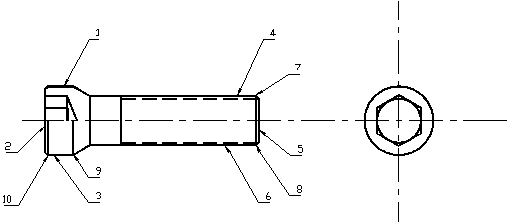
Рис.7.Чертеж винта после снятия фаски командой CHAMFER.
Проводим линии, обозначающие фаски на основном виде.
Command: PLINE Команда: ПОЛИЛИНИЯ
From point: int
of ( указываем пересечение линий в точке 10)
Current line-width is 0.8 (текущая ширина линии 0.8)
Arc/Close/Halfwidth/Length/Undo/Width/<End point of line>: per (указываем ось, к которой рисуемая линия должна быть перпендикулярна)
Arc/Close/Halfwidth/Length/Undo/Width/<End point of line>: <ENTER>
Command: ENTER
Command: PLINE Команда: ПОЛИЛИНИЯ
From point: int
of ( указываем пересечение линий в точке 7)
Current line-width is 0.8 (текущая ширина линии 0.8)
Arc/Close/Halfwidth/Length/Undo/Width/<End point of line>: int (точка 8)
Arc/Close/Halfwidth/Length/Undo/Width/<End point of line>: <ENTER>
Рисуем фаску в виде слева (рис.8).
Для этого переходим в слой POST и проводим в нем горизонтальную прямую от точки 1 до пересечения с вертикальной осью.

Рис.8. Дополнительные построения для обозначения фаски на боковом виде.
Command: LAYER Команда СЛОЙ
?/Set/New/On/Off/Color/Ltype/Freeze/Thaw : S
New current layer <OSN >: POST
?/Set/New/On/Off/Color/Ltype/Freeze/Thaw : <ENTER>.
Делаем засечки на вертикальной оси для прорисовки окружности.
От точки 1 и от точки 3 проводим горизонтальные линии:
Command: LINE Команда ОТРЕЗОК
From point : int (Точка 1)
Tо point: (при включенной ортогональности проводим отрезок вправо)
To point: <ENTER>.
Command: LINE Команда ОТРЕЗОК
From point : int (Точка 3)
Tо point: (при включенной ортогональности проводим отрезок вправо)
To point: <ENTER>.
Переходим в слой OSN и в нем рисуем окружность:
Command: LAYER Команда СЛОЙ
?/Set/New/On/Off/Color/Ltype/Freeze/Thaw : S
New current layer <POST >: OSN
?/Set/New/On/Off/Color/Ltype/Freeze/Thaw : <ENTER>.
Окружность рисуем командой PLINE (ПОЛИЛИНИЯ) из двух дуг:
Command: PLINE Команда: ПОЛИЛИНИЯ
From point: int
of (указываем пересечение. Точка 2)
Current line-width is 0.8 (текущая ширина линии 0.8)
Arc/Close/Halfwidth/Length/Undo/Width/<End point of line>: А
Angle/ CEnter/ CLose/ Direction/ Halfwidth/ Line/ Radius/ Second pt/ Undo/ Width/ <End point of arc>: CE
Угол/ Центр/ Замкнуть/ Направление/ Полутолщина/ Отрезок/ Радиус/ Вторая точка/ Отменить/ Толщина/<Конечная точка дуги>:
Center point: int Точка центра:
of ( указываем пересечение осей)
Angle/ Length/ <End point>: int
of ( указываем пересечение линий в точке 4)
Угол/ Длина стягивающей хорды/ <Конечная точка>:
Angle/ Length/ <End point>: int
of ( указываем пересечение линий в точке 2)
Angle/ Length/ <End point>: <ENTER>
Command: DIM
В подменю DimVar устанавливаем значения переменных для этого размера:
DIMTOH - ON (текст вне размерных линий горизонтален) – Вкл,
DIMTOFL - ON (текст вне выносных линий) – Вкл,
DIMTAD- ON - Вкл (текст над размерной);
DIMTIH - OFF – Откл (текст параллельно размерным линиям);
DIMTXT - 4 (высота текста);
DIMDLI - 5 (расстояние между размерными линиями);
DIMTSZ - 0 (размер засечек);
DIMАSZ - 5 (размер стрелок);
DIMGAP - 1 (размер зазора);
Это линейный, горизонтальный размер размер.
Command: DIM LINEAR GORIZONTAL
Команда РАЗМЕР ЛИНЕЙНЫЙ ГОРИЗОНТАЛЬНЫЙ
Литература
4. Романычева Э.Т., Сидорова Т.М., Сидоров С.Ю. AutoCad. Практическое руководство. – М.: Радио и связь, 1997.- 474с.
5. Кречко Ю.А., Полищук В.В. AutoCad. Курс практической работы. – М.: Диалог МИФИ, 1994.- 256с.
6. Бергхаузер Т., Шлив П. Система автоматизированного проектирования AutoCad. – М.: Радио и связь, 1989.- 255с.

Доц. Кобец Е.В.
ЗАДАНИЯ ПО ДИСЦИПЛИНЕ «АВТОМАТИЗИРОВАННЫЕ СИСТЕМЫ ГРАФИКИ»
ЗАДАНИЕ №1
модуля 1 «Система AutoCAD. Создание изображений»
Цель работы: Знакомство с программами запуска системы AutoCAD, основными соглашениями, вход в графический редактор, знакомство с командами настройки среды и командами режима отображения, выход из системы. Привязка к узлам внутренней сетки и созданным объектам.
Задание № 1
Для закрепления навыков работы с командами настройки чертежа, способов ввода координат, команды рисования отрезков LINE и команды объектной привязки OSNAP выполнить действия, приведенные ниже.
1. Загрузить систему, начать новый рисунок, установить: границы 210Х297, шаг внутренней сетки 1 мм, на экран вывести сетку с шагом 5 мм.
2. Установить слой с именем OTREZOK и цветом линии черный и назначить его текущим.
3. Нарисовать в слое OTREZOK пятиугольник с координатами вершин. Координаты вершин выбрать из таблицы, последнюю вершину соединить отрезком с первой вершиной.
4. Установить слой с именем MID и цветом линии синий и назначить его текущим.
5. Соединить середины отрезков последовательно отрезками синего цвета.
6. Установить слой с именем VER и цветом линии красный и назначить его текущим.
7. Соединить 1,3 и 5 вершины отрезками красного цвета.
8. Установить слой с именем PER и цветом линии зеленый и назначить его текущим.
9. Из вершины 1 провести перпендикуляр на 3 противоположные стороны отрезками зеленого цвета.
10. Установить слой с именем OKR и цветом линии желтый и назначить его текущим.
11. Через 3 полученные точки пересечения сторон и перпендикуляров нарисовать окружность желтого цвета.
| № варианта
| Координаты точек
|
|
|
|
|
|
|
|
| 70,120
| @-10,60
| 170,210
| @50<-10
| @50<-110
|
|
| 40,80
| @-10,40
| 70,140
| @150<-10
| 170,70
|
|
| 75,60
| 70,90
| @45,45
| @100<-10
| @-60,-60
|
|
| 80,78
| 50,140
| @40,45
| @60<-20
| @10,-30
|
|
| 100,100
| @-30,30
| @45<30
| @100<-20
| @-50,-30
|
|
| 60,60
| @30<110
| 100,120
| @100,-30
| @-40,-40
|
|
| 53,74
| 40,100
| @20,50
| @100<-20
| @-20,-20
|
|
| 65,50
| 60,80
| @30,60
| @60<-10
| @60<260
|
|
| 73,68
| @30<120
| @40,20
| @100<-20
| @-30,-30
|
|
| 60,48
| 50,80
| @40,45
| @60<-20
| @50<240
|
|
| 60,100
| @-30,30
| @45<30
| @100<-20
| @-50,-30
|
|
| 40,60
| @30<110
| 100,120
| @100,-30
| @100<200
|
|
| 37,89
| 40,100
| @50,50
| @100<-20
| @-20,-20
|
|
| 110,95
| @-30,30
| @45<30
| @100<-20
| @-50,-30
|
|
| 80,80
| @30<120
| @40,20
| @100<-20
| @-30,-30
|
|
| 65,60
| @30<110
| 125,120
| @100,-30
| @100<200
|
|
| 95,65
| 90,95
| @45,45
| @100<-10
| @-60,-60
|
|
| 55,66
| @30<120
| @40,20
| @100<-20
| @-30,-30
|
|
| 125,115
| @-30,30
| @45<30
| @100<-20
| @-50,-30
|
|
| 60,65
| @30<110
| 120,125
| @100,-30
| @100<200
|
|
| 147,103
| @-30,30
| @45<30
| @100<-20
| @-50,-30
|
|
| 62,84
| @30<120
| @40,20
| @100<-20
| @-30,-30
|
|
| 133,95
| @-30,30
| @45<30
| @100<-20
| @-50,-30
|
|
| 55,60
| @30<110
| 115,120
| @100,-30
| @100<200
|
|
| 71,92
| @30<120
| @40,20
| @100<-20
| @-30,-30
|
| | | | | | | | | |
ПРИМЕР ВЫПОЛНЕНИЯ ЗАДАНИЯ К МОДУЛЮ №1
Получение и анализ варианта задания
1. Получите у преподавателя номер варианта выполняемого задания.
2. В соответствии с номером варианта найдите в блоке задач задание к модулю №1 и выполните его аналогично приведенному примеру.
Задание: Изучение команд настройки чертежа, способов ввода координат, команды рисования отрезков LINE и команды объектной привязки OSNAP.
1. Загрузить систему, начать новый рисунок, установить: границы 210Х297, шаг внутренней сетки 1 мм, на экран вывести сетку с шагом 5 мм.
2. Нарисовать в основном слое пятиугольник с координатами вершин: 1 – 30,60; 2 – 10,120; 3 – Х на 40 больше, Y на 20 больше; 4 – от третьей точки на длину 150, под углом -10°; 5 – 150,70; контур замкнуть.
3. Соединить середины отрезков последовательно.
4. Установить слой с именем KR и цветом линии красный.
5. Соединить 1,3 и 5 вершины отрезками красного цвета.
6. Установить слой с именем ZEL и цветом линии зеленый.
7. Из 1 вершины провести перпендикуляры на 3 противоположные стороны линиями зеленого цвета
8. Установить слой с именем CIN и цветом линии синий.
9. Синим цветом нарисовать продолжение линий до пересечения с перпендикулярами.
10. Установить слой с именем GEL и цветом линии желтый.
11. Через 3 полученные точки пересечения сторон и перпендикуляров нарисовать окружность желтого цвета.
Выполнение.
1). Загружаем систему:
Входим в директорию ACAD и набираем в командной строке
>ACAD <ENTER>
2). Начинаем новый рисунок: из меню выбираем 1.
В ответ на запрос имени рисунка задаем собственное имя, например, pr_mod1;
Enter name: pr_mod1
3). Задаем формат чертежа – 297мм Х 210мм:
Command: LIMITS Команда ЛИМИТЫ
ON/OFF/<Lover left corner>: <0.0000,0.0000>:
Вкл/Откл/<Левый нижний угол>:<0.0000,0.0000>:
Upper right corner <12.0000,9.0000>: 297,210
Правый верхний угол <12.0000,9.0000>:
4). Задаем привязку графического маркера к узлам внутренней сетки с шагом 0,1 мм:
Command: SNAP Команда ШАГ
Snap spaсing or ON/OFF/Value/Aspe